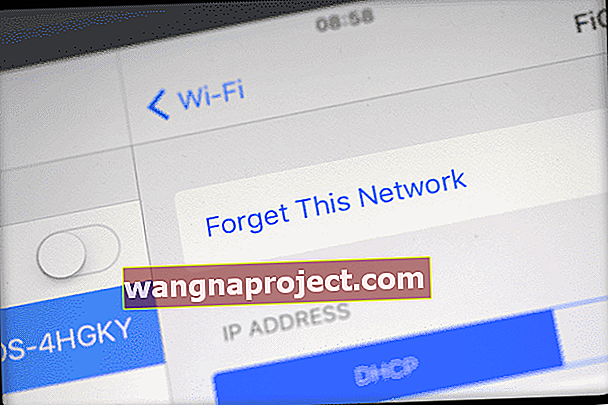Peer-to-peer AirPlay свързва вашия iPhone или iPad с вашия Apple TV, без да изисква те да бъдат свързани към една и съща WiFi мрежа или дори свързани към ВСЯКА WiFi мрежа. Вашият iDevice се превръща във временна WiFi точка за достъп и вашият Apple TV се свързва с него и AirPlays вашите видеоклипове, снимки и музика.
Така че да, можете да се свържете с Apple TV без wifi - колко готино е това?
Предимства на Peer-to-Peer AirPlay
Peer-to-Peer прави споделянето на медийно съдържание с приятели и семейство бриз у дома и гостите не трябва да влизат във вашата домашна WiFi мрежа. Вашите гости просто изваждат своите iPhone или други iDevices (и дори MacBooks), избират AirPlay и предават директно на вашия Apple TV.
Така всеки може бързо да показва своите снимки, видеоклипове и дори да възпроизвежда музика - всичко това, без да влиза в домашната си мрежа.
Peer to Peer Airplay работи, като използва Bluetooth за запитвания и откриване и след това създава WiFi връзка от точка до точка за пренос на данни, независимо от всяка мрежа .
AirPlay без достъп до интернет
Идеята е да се свържете с равнопоставено излъчване, когато не сте на WiFi или понякога, когато свързването с WiFi е трудно (имате нужда от парола и т.н.) Като когато сте в дома на приятел или посещавате бизнес. По този начин можете да AirPlay, без да се налага да се свързвате с тази WiFi мрежа.
А за хората, които пътуват за бизнес или за учители и преподаватели, „peer-to-peer“ прави презентациите невероятно прости. Лесно е да получите вашата презентация на голям екран (или поне по-голям екран), без да се включвате в мрежата на вашите клиенти.
Така че тази функция е особено полезна за iFolks (и техните семейства) на път, които провеждат презентации и други, които трябва да покажат нещо на големия екран.
Peer-to-peer AirPlay Използва
- Търговски представители, изнасящи презентации. Просто занесете AppleTV на клиентски сайт и го свържете с проектора на клиента. Тогава просто изнесете презентацията си безжично от вашия iPhone или iPad
- Конферентната зала и лекционните презентации са лесни с AppleTV. Всеки, от учители до студенти, служители и дори клиенти до изпълнители, може да показва екраните на iDevice безжично, без да се свързва с WiFi мрежата на компанията и дори когато е офлайн
- Отвлечете вниманието на децата, бабите и дядовците си и другите на задните ви седалки с филми и други изтеглени медии, като използвате Air-to-peer Airplay, за да свържете вашия iPad с AppleTV, който е свързан към видео / aux входа на вашия автомобил! Само не забравяйте да изтеглите цялото си съдържание преди пътуването и да се приготвите да прожектирате филми, докато сте на път
- Поканете приятелите си за мултиплейър iDevice Game Night! И всичко това, без изобщо да се налага да се свързвате с WiFi мрежата на вашия дом. Така че повече не се занимавайте със споделяне и въвеждане на пароли и други притеснения за сигурността
Изисквания за Peer-to-Peer AirPlay
Peer-to-peer AirPlay изисква iDevice с iOS 8 и по-нови версии или Mac (2012 или по-нова версия) с OS X Yosemite v10.10 или по-нова версия. И Apple TV, което е 4-то и по-ново поколение (3-то поколение Rev A модел A1469, март 2013 г. също работи.) И трябва да стартирате Apple TV с tvOS 7.0 и по-нови версии.
Ако не знаете номера на вашия модел, просто обърнете Apple TV и погледнете в долната част на вашия Apple TV. Или проверете номера на модела за вашия Apple TV, като изберете Настройки> Общи> Информация .
Как да настроите Peer to Peer Airplay без Wi-Fi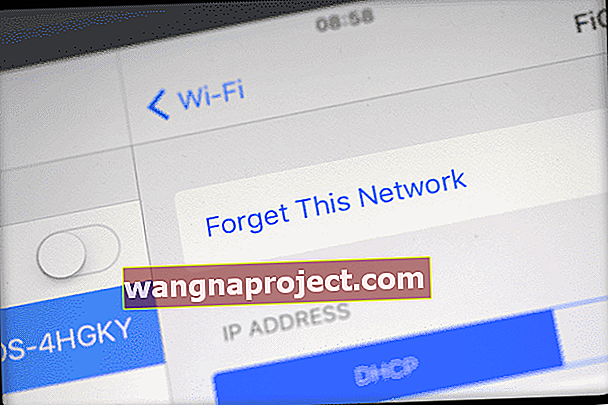
- Забравете WiFi мрежите на вашия iDevice или Mac
- Забравете Wifi Networks на AppleTV
- Уверете се, че WiFi и Bluetooth са ВКЛЮЧЕНИ за И двете AppleTV и iDevices или Mac (направете това, дори ако не са свързани към никоя мрежа)
- Рестартирайте както AppleTV, така и iDevices или Mac
- Функцията AirPlay вече трябва да работи на iDevice или Mac
- Свържете вашия iDevice или Mac към AppleTV
- За Mac изберете AppleTV от менюто на състоянието на AirPlay (икона на екрана със стрелка нагоре) в горната дясна лента на менюто на екрана
- За iDevices използвайте Control Center, за да се свържете с AirPlay. Потърсете иконата на Airplay (икона на екрана със стрелка нагоре)
- Свържете вашия iDevice или Mac към AppleTV
- Ако вашият Apple TV поиска код за възпроизвеждане, въведете този код
- Ако за първи път се свързвате с помощта на peer-to-peer, може да отнеме няколко минути. Бъди търпелив!

Peer-to-peer Airplay Съвети
Ако използвате партньорска към партньорската AirPlay, всички устройства трябва да имат както WiFi и Bluetooth превключва ON . Не е нужно да се свързвате с WiFi рутер или дори да сдвоявате чрез Bluetooth. Но вие трябва да имате и двете включване ON в своя контролен център. 
Ако вашият AppleTV и вашият iDevice или Mac са в една и съща WiFi мрежа , огледалното отразяване peer-to-peer няма да работи. Те по подразбиране използват наличната WiFi мрежа за AirPlay и AirPlay Mirror. Затова ги дръжте OFF в същата мрежа!
Отстраняване на неизправности при равнопоставено възпроизвеждане
Ако имате проблеми с свързването, опитайте тези стъпки
- Включете Bluetooth за AppleTV
- Включете Wi-Fi и Bluetooth на вашето iOS устройство
- Рестартирайте Apple TV.
- Издърпайте контролния панел на вашето iOS устройство и изберете AppleTV огледално
Може също да се наложи да промените настройката „Изискване на проверка на устройството“ на „ ВКЛ.“ За вашия AppleTV ( Настройки> Ефир )
Ако този съвет не е работил за вас, друг читател е намерил успех със следното
- Актуализирайте всичките си iDevices и AppleTV до най-новите операционни системи - iOS и TVOS
- След това рестартирайте AppleTV и iDevice. Дръжте WiFi и Bluetooth включени
- Активирайте AirPlay на вашия AppleTV, след това активирайте WiFi и следващия Bluetooth на iPad или друг iDevice
- Прекъснете връзката с вашата WiFi мрежа на вашето устройство, но поддържайте WiFi включена
- Може да се наложи вашият iPad да „забрави“ домашната мрежа.
- Няма да имате връзка с интернет, но ще можете да пуснете в ефир
Когато влезете в един и същ акаунт в iCloud и на двете устройства, изглежда няма сигурност, която да попречи на случайни непознати да пренасят поточно към вашия телевизор извън къщата ви.
Когато не сте влезли в iCloud или когато сте влезли като различен потребител на всяко устройство, поточното предаване изисква да въведете четирицифрен ПИН на вашия AppleTV.
Искате ли да деактивирате Peer to Peer Airplay?
- Опитайте да изключите Bluetooth. Настройки> Общи> Bluetooth
- Включете Изискване на проверка на устройството
- Изисквайте предварително зададена парола за AirPlay
Задайте парола за AirPlay
Създава парола за устройства с поддръжка на AirPlay за свързване чрез AirPlay на вашия Apple TV.
Използвайте тази настройка за устройства, които ще се нуждаят от постоянен достъп и искате да въведете паролата само веднъж. Отидете в Настройки> AirPlay> Сигурност ИЛИ Настройки> AirPlay> Парола> [задаване на парола]
Задайте екранен код на AirPlay (по-стари модели на tvOS и AppleTV)
Създайте специфичен код за AirPlay на Apple TV. Когато устройство, поддържащо AirPlay, се опитва да се свърже с Apple TV с активиран екранен код, трябва да въведете паролата, показана на телевизора, в устройството, което се опитва да се свърже с Apple TV.
Отидете в Настройки> AirPlay> Екранен код> Включен
Виждате AppleTV на съсед?
Променете името на вашия Apple TV на нещо различно и уникално ВАС. Отидете в Настройки> AirPlay> Име на Apple TV> Име по избор .
Това именуване гарантира, че вие и вашите съседи можете да различавате устройствата си.
И ако не използвате никакви Bluetooth устройства на вашето iOS устройство, опитайте да изключите Bluetooth, така че да не виждате нито един от Apple TV на вашите съседи.
Опаковане
С равнопоставената AirPlay свързването на iDevice с AppleTV е лесно! Затова стартирайте вашия AppleTV и той автоматично се показва в менюто AirPlay на iDevice - всичко това без настройка.
Споделете презентация по време на работа или при посещение на клиент чрез безжично свързване на вашия iDevice с който и да е AppleTV. Или хвърлете филм за децата на това дълго шофиране, като свържете Apple TV и iDevice към видео екрана на колата си.
Има обаче някои ограничения. Peer-to-peer AirPlay не работи с видеоклипове от YouTube, Netflix, Amazon Instant Video, HBO GO, Showtime, Crackle. Видеоклиповете във Facebook и BBC работят, стига да не са връзки в YouTube.
Но добрата новина е, че Peer-to-Peer работи за всяко съдържание, което вече се съхранява на вашия iDevice или Mac, като изтеглени видеоклипове, снимки, презентации или музика.
Така че качвайте и изтегляйте съдържание ПРЕДИ да ангажирате Peer-to-Peer Airplay за безпроблемно и безпроблемно изживяване.